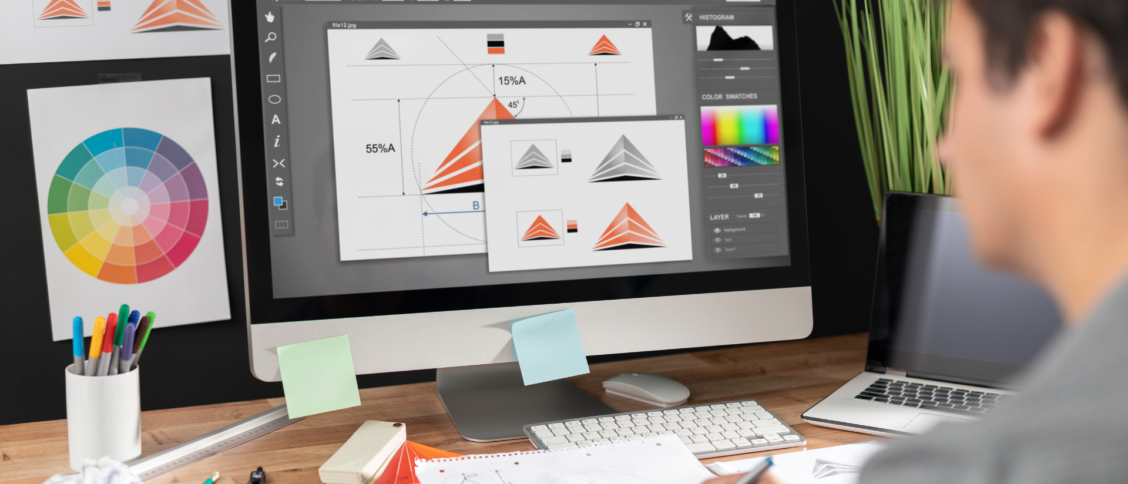„Kannst du das mal kurz schön machen?“
Ein Satz, der harmlos klingt – und dennoch bei vielen innerlich für Nervosität sorgt. Denn was nach einer kleinen Designaufgabe aussieht, ist in Wahrheit eine kommunikative Herausforderung: Der Inhalt soll verständlich sein, optisch ansprechend wirken, zur Zielgruppe passen – und das möglichst schnell und professionell.
Die Realität? Viele Berufstätige stehen plötzlich vor der Aufgabe, eine Präsentation, einen Social-Media-Post oder ein internes Dokument visuell aufzubereiten – ohne Designhintergrund, ohne Ausbildung, oft sogar ohne klares Briefing. Dabei geht es längst nicht mehr nur um „schön“, sondern um Struktur, Aussagekraft, Wiedererkennungswert und Usability.
Die gute Nachricht: Man muss heute kein:e Grafikdesigner:in mehr sein, um überzeugende visuelle Inhalte zu gestalten. Moderne Tools wie Canva, Affinity Photo, Adobe Express oder InDesign & Illustrator bieten leistungsstarke Funktionen, die viele Gestaltungsschritte vereinfachen – vorausgesetzt, man kennt ihre Stärken und weiß, wie man sie sinnvoll einsetzt.
In diesem Artikel erfahren Sie:
- welche Grundlagen gutes Design ausmachen,
- welches Tool zu welchem Anwendungsfall passt,
- und wie Sie auch ohne Vorwissen professionelle Ergebnisse erzielen können – mit Strategie, dem richtigen Auge fürs Wesentliche und einer Prise Technikverständnis.
Was gutes Design ausmacht – und warum es so schwer aussieht
Ein gelungenes Design erfüllt mehrere Aufgaben gleichzeitig: – Es macht Inhalte verständlich und strukturierbar, sorgt für Wiedererkennungswert (z. B. durch Markenfarben und Typografie) und schafft eine emotionale Verbindung zur Zielgruppe.
Damit das gelingt, orientieren sich professionelle Designer:innen an festen Prinzipien. Diese Grundlagen lassen sich auch ohne Designstudium verstehen und umsetzen – wenn man weiß, worauf es ankommt.
Die wichtigsten Fachbegriffe (einfach erklärt):
1. Visuelle Hierarchie
Die visuelle Hierarchie sorgt dafür, dass das Auge weiß, wo es zuerst hinschauen soll. Große, fette Überschriften stehen über Fließtexten, wichtige Informationen werden hervorgehoben.
Praxis-Tipp: Arbeiten Sie mit unterschiedlichen Schriftgrößen, Farben oder Abständen, um Prioritäten zu setzen.
2. Weißraum (auch: Negativraum)
Weißraum ist der nicht belegte Raum zwischen Elementen. Er schafft Ordnung, Ruhe und Fokus. Zu wenig Weißraum wirkt schnell überladen.
Praxis-Tipp: Lieber ein Element weniger – aber dafür Raum zum Atmen lassen.
3. Kontrast
Ohne Kontrast verschwimmen Inhalte. Mit Kontrast werden sie lesbar und spannend. Das kann ein Farbkontrast (hell/dunkel), Größenunterschied oder Formenkontrast sein.
Praxis-Tipp: Sorgen Sie für klare Unterschiede – nicht nur im Text, auch zwischen Flächen, Bildern und Icons.
4. Typografische Hierarchie
Neben der visuellen Struktur durch Farben und Formen spielt Typografie eine entscheidende Rolle: Welche Schrift wird für Überschriften, welche für Fließtexte genutzt? Wie viele verschiedene Schnitte (z. B. fett, kursiv) sind sinnvoll?
Praxis-Tipp: Verwenden Sie maximal zwei bis drei Schriftarten – am besten mit klarer Rollenverteilung (z. B. eine Serifenschrift für Überschriften, eine serifenlose für Text).
5. Branding-Kohärenz
Ein Design ist dann konsistent, wenn es zur Marke passt. Farben, Logos, Schriftarten und Bildstil sollten erkennbar aufeinander abgestimmt sein.
Praxis-Tipp: Arbeiten Sie mit einem Designsystem oder Marken-Styleguide, wenn vorhanden – oder entwickeln Sie ein einfaches eigenes Farbschema mit zwei Hauptfarben und einer Akzentfarbe.
Tool-Check – Was können Canva, Affinity, Adobe Express & Co.?
Ob Social-Media-Post, Flyer, Präsentation oder E-Book: Für jede gestalterische Aufgabe gibt es heute ein passendes Tool – selbst ohne Designhintergrund. Doch nicht jedes Programm eignet sich für jeden Zweck. Wer weiß, welche Software welche Stärken hat, kann gezielter arbeiten, Zeit sparen – und deutlich bessere Ergebnisse erzielen.
Canva – der Allrounder für schnelles Design
Stärken:
- Intuitives Drag-and-Drop-Prinzip
- Riesige Vorlagensammlung für Social Media, Präsentationen, Poster u. v. m.
- Teamfunktionen, Brand-Kits, automatische Größenanpassung („Magic Resize“)
- Integrierte KI-Features (Textvorschläge, automatische Layoutvorschläge)
Für wen geeignet:
Ideal für Einsteiger:innen, kleine Teams, Social Media Manager:innen, Marketing-Verantwortliche ohne Designhintergrund
Begrenzungen:
- Eingeschränkte Kontrolle über Feinabstimmungen (z. B. typografische Details)
- Keine echten Vektorgrafiken, eingeschränkte Exportformate
- Wiedererkennbarkeit leidet, wenn man Vorlagen 1:1 übernimmt
| Tipp: Nutzen Sie Canva als schnellen Einstieg – und passen Sie Farben, Schriften und Layouts konsequent an Ihre Marke an. |
Affinity Photo – die Photoshop-Alternative für Einmalkauf-Fans
Stärken:
- Professionelle Bildbearbeitung: Freistellen, Retusche, Effekte, RAW-Entwicklung
- Kein Abo-Modell – günstiger Einmalkauf
- Läuft auch auf älteren Rechnern stabil
- Ebenen, Masken, Farbbearbeitung auf Profiniveau
Für wen geeignet:
Fotograf:innen, Content Creator:innen, Designer:innen mit Fokus auf Bildbearbeitung ohne Creative-Cloud-Abo
Begrenzungen:
- Kein All-in-One-Tool – reines Bildbearbeitungsprogramm
- Höhere Einstiegshürde als Canva
- Kein direkter Zugang zu Vorlagen oder Social-Media-Formaten
| Tipp: Kombinieren Sie Affinity Photo mit einem Layout-Tool (z. B. Canva oder InDesign), wenn Sie Inhalte visuell weiterverarbeiten möchten. |
Adobe Express inkl. Firefly – KI-Power für schnelles Marketing-Design
Stärken:
- Automatisierte Designvorschläge mit KI-Unterstützung
- Direkte Verbindung zu Adobe Firefly (KI-Bildgenerator)
- Social-Media-optimierte Formate, Branding-Optionen, einfache Animationen
- Ideal für schnelles Content-Marketing ohne große Vorkenntnisse
Für wen geeignet:
Marketingverantwortliche, Start-ups, Agenturen mit Bedarf an schnellen, markenkonformen Designs
Begrenzungen:
- Weniger präzise als InDesign oder Illustrator
- KI-Bilder können stilistisch abweichen oder generisch wirken
- Nur bedingt geeignet für komplexe Layouts oder Druckprodukte
| Tipp: Nutzen Sie die Firefly-KI, um erste Bildideen zu entwickeln – ersetzen Sie KI-Motive aber möglichst bald durch individuellere Varianten. |
InDesign & Illustrator – die Klassiker für präzises Design
Adobe InDesign (Layout):
- Beste Wahl für mehrseitige Dokumente, Printmedien, Magazine, E-Books
- Hervorragende Kontrolle über Typografie, Absatzformate, Rastersysteme
Adobe Illustrator (Vektorgrafik):
- Profi-Tool für Logos, Icons, Infografiken und skalierbare Grafiken
- Feinste Kontrolle über Pfade, Farbflächen und Formen
Für wen geeignet:
Designer:innen, Marketingprofis, Profis mit Anspruch auf maximalen Gestaltungsspielraum
Begrenzungen:
- Deutlich höhere Einstiegshürde
- Nur im Abo verfügbar (Creative Cloud)
- Für viele Alltagsaufgaben zu komplex – dafür aber unschlagbar präzise
| Tipp: Diese Tools lohnen sich vor allem dann, wenn Sie regelmäßig mit Drucksachen, Markenauftritten oder komplexen Layouts arbeiten. |
Tool-Vergleich auf einen Blick: Welches Tool passt zu mir?
Die 5 wichtigsten Gestaltungsprinzipien – einfach erklärt, direkt umsetzbar
Ein gutes Tool allein macht noch kein gutes Design. Erst wenn man grundlegende Gestaltungsprinzipien versteht und gezielt anwendet, entstehen Inhalte, die nicht nur „schön“, sondern auch funktional, verständlich und überzeugend sind. Die gute Nachricht: Diese Prinzipien lassen sich schnell erlernen – und sofort umsetzen.
Hier kommen die fünf wichtigsten Basics, die jedes Design – ob Social Media Post, Präsentation oder Flyer – verbessern können:
1. Kontrast – für Klarheit und Lesbarkeit
Was bedeutet das?
Kontrast entsteht durch Unterschiede – in Farbe, Größe, Form oder Schriftgewicht. Er lenkt den Blick, schafft Hierarchien und verbessert die Lesbarkeit.
Praxis-Tipp:
Arbeiten Sie mit echten Kontrasten: dunkel auf hell, groß auf klein, fett auf dünn. Ein stark kontrastierendes Textelement wird sofort erkannt – und gelesen.
2. Ausrichtung & Raster – für Ordnung im Layout
Was bedeutet das?
Jedes Element in einem Design sollte bewusst platziert sein. Ein unsichtbares Raster hilft dabei, Inhalte zu strukturieren, Elemente zu gruppieren und das Layout „aufzuräumen“.
Typische Fehler:
- Elemente „kleben“ irgendwo im Layout
- Unterschiedliche Abstände, keine einheitlichen Kanten
- Kein optischer Zusammenhang zwischen verwandten Inhalten
Praxis-Tipp:
Nutzen Sie (wo möglich) Spalten- oder Pixelraster – auch in Tools wie Canva. Achten Sie auf wiederkehrende Abstände und klar ausgerichtete Linien – das wirkt sofort professioneller.
3. Wiederholung – für Konsistenz und Wiedererkennung
Was bedeutet das?
Wiederholungen im Design schaffen Vertrautheit und Markenbindung. Schriften, Farben, Bildstile und Layoutformen sollten einheitlich sein – über alle Kanäle hinweg.
Typische Fehler:
- In jedem Beitrag eine neue Schrift oder Farbpalette
- Wechselnde Bildsprache (mal real, mal Comic, mal Collage)
- Unterschiedliche Logo-Positionen oder Button-Stile
Praxis-Tipp:
Legen Sie einen einfachen Styleguide an – mit festen Farben (z. B. Primär- und Akzentfarbe), Schriften, Logos und Bildstilen. Je konsistenter, desto professioneller.
4. Nähe & Abstand – für Struktur und Orientierung
Was bedeutet das?
Inhalte, die zusammengehören, sollten auch visuell zusammenstehen. Umgekehrt gilt: Trennen Sie Dinge, die nichts miteinander zu tun haben.
Typische Fehler:
- Kein Abstand zwischen Überschrift und Text
- Call-to-Action steht isoliert am Rand
- Gruppen wirken wie „zufällig“ angeordnet
Praxis-Tipp:
Nutzen Sie Weißraum aktiv. Lassen Sie ruhig großzügige Abstände – das macht Inhalte lesbarer, strukturierter und hochwertiger.
5. Typografie – für Stimmung und Lesbarkeit
Was bedeutet das?
Schrift ist mehr als Text – sie vermittelt Tonalität, Lesefluss und Professionalität. Unterschiedliche Schriften haben unterschiedliche Wirkung.
Typische Fehler:
- Zu viele Schriften gemischt (z. B. Serif, Comic Sans, Schreibschrift)
- Texte zu klein oder zu eng gesetzt
- Keine Unterscheidung zwischen Überschrift, Text und CTA
Praxis-Tipp:
- Nutzen Sie nur zwei Schriftarten – eine für Überschriften, eine für Fließtext
- Achten Sie auf ausreichenden Zeilenabstand (Line Height)
- Prüfen Sie die Lesbarkeit auf verschiedenen Geräten – was auf dem Desktop funktioniert, ist auf dem Smartphone oft zu klein
Design-Tipps für Nicht-Designer:innen – worauf es wirklich ankommt
Sie haben kein Grafikstudium, keine Agenturerfahrung und manchmal nur ein paar Stunden Zeit, um einen Post, Flyer oder eine Präsentation zu erstellen? Willkommen im Alltag vieler Selbstständiger, Marketingverantwortlicher und Office-Profis. Die gute Nachricht: Mit ein paar Regeln, einem geschulten Blick und dem richtigen Tool können auch Sie schnell und sicher Ergebnisse erzielen, die wirken.
1. Starten Sie mit einer Vorlage – aber passen Sie sie an
Canva, Adobe Express und viele andere Tools bieten Tausende Vorlagen. Sie sind ein guter Start – aber: Bitte nicht 1:1 übernehmen. Oft sind diese Vorlagen zu generisch, visuell überladen oder passen nicht zu Ihrer Marke.
Tipp:
- Entfernen Sie alles, was nicht zum Inhalt gehört.
- Passen Sie Farben und Schriften an Ihre CI an.
- Halten Sie sich an das Prinzip: Weniger ist mehr.
2. Wählen Sie Farben mit System
Farben transportieren Emotionen und schaffen Wiedererkennungswert. Wer einfach „irgendein schönes Blau“ nimmt, riskiert einen Bruch im Markenbild – oder visuelle Unruhe.
Tipp:
- Nutzen Sie Online-Tools wie Coolors.co oder Adobe Color zur Farbwahl.
- Arbeiten Sie mit Primär-, Sekundär- und Akzentfarben.
- Achten Sie auf Kontraste – auch im Sinne der Barrierefreiheit.
3. Verwenden Sie aussagekräftige Bilder – nicht beliebige Stockfotos
Ein Stockbild mit lachenden Menschen vor weißen Wänden kann alles bedeuten – und damit nichts. Authentische, thematisch passende Bilder wirken echter und schaffen Vertrauen.
Tipp:
- Nutzen Sie Bilder mit Kontext, Bewegung oder echten Situationen.
- Bei Canva & Adobe Express gezielt nach Bildstil und Thema filtern.
- Oder: Eigene Bilder verwenden – auch mit dem Smartphone aufgenommen, wenn sie zum Inhalt passen.
4. Achten Sie auf Proportionen & Weißraum
Viele Design-Laien versuchen, „alles unterzubringen“. Das Ergebnis: Überfüllte Layouts, fehlende Orientierung, optische Hektik.
Tipp:
- Denken Sie mutig in Flächen und Ruhe.
- Fragen Sie sich bei jedem Element: Muss das wirklich drauf?
- Nutzen Sie bewusst Abstand – das erhöht die Lesbarkeit enorm.
5. Denken Sie an das Ziel des Designs
Ein gutes Design führt Ihre Leser:innen – zu einer Handlung, zu einem Gedanken, zu einer Information.
Deshalb: Gestalten Sie nicht „schön“, sondern zielgerichtet.
Tipp:
- Was soll am Ende passieren? Kontakt aufnehmen? Lesen? Klicken?
- Platzieren Sie Call-to-Actions sichtbar, klar und im Kontext.
- Verwenden Sie Icons, Pfeile oder farbliche Markierungen, um Aufmerksamkeit gezielt zu lenken.
6. Testen Sie Ihren Entwurf – auf verschiedenen Geräten & in der Zielgruppe
Was am großen Monitor toll aussieht, ist auf dem Handy vielleicht kaum lesbar. Und was Ihnen logisch erscheint, verwirrt Außenstehende womöglich.
Tipp:
- Machen Sie einen Screenshot und schicken Sie ihn einer Kollegin oder einem Kollegen: Verstehst du, worum es geht?
- Prüfen Sie Ihre Designs in der mobilen Vorschau.
- Und: Drucken Sie ruhig mal etwas aus – Fehler fallen oft erst offline auf.
KI im Designprozess – Chance, Risiko oder Shortcut?
Künstliche Intelligenz (KI) verändert gerade den Design-Alltag radikal – und macht auch vor Laien nicht halt. Tools wie Adobe Firefly, Canva Magic Design, Looka, Runway oder Microsoft Designer versprechen: Erstelle in Sekunden professionelle Grafiken, Posts oder Logos – ganz ohne Designkenntnisse.
Klingt verlockend. Aber funktioniert das wirklich?
Was KI im Design kann – und was (noch) nicht
Stärken von KI-gestütztem Design:
- Schnelle Ideenfindung („Gib mir 3 Varianten für ein Webinar-Headerbild“)
- Automatische Bildanpassung an Formate (z. B. „Instagram zu LinkedIn“)
- Farb- und Layoutvorschläge auf Basis von Markenfarben oder bisherigen Entwürfen
- Entfernen von Hintergründen, Retusche, Bildgenerierung (z. B. Firefly: „Erstelle ein abstraktes Muster mit Wasserelementen in Blautönen“)
Grenzen der KI:
- Mangelndes Markenverständnis (CI-Treue, Tonalität, Stil)
- Begrenzte Fähigkeit zur visuellen Feinarbeit
- Ergebnisse wirken schnell generisch oder „zu künstlich“
- Ohne menschliche Korrektur: hohe Fehlerquote bei Bilddetails, Schriftgestaltung oder Layoutlogik
Drei sinnvolle KI-Einsatzbereiche für Einsteiger:innen
1. Ideenfindung & Variantenentwicklung
KI kann helfen, den kreativen Knoten zu lösen: „Gib mir 3 Entwürfe für ein Logo zum Thema Nachhaltigkeit in einem modernen Stil.“
Tipp: Verwenden Sie die Entwürfe als Startpunkt, nicht als Endergebnis.
2. Automatisierung & Formatkonvertierung
Plattformgerechtes Resizing, Social-Media-Vorlagen, Text-Bild-Kombinationen – hier glänzt KI durch Effizienz.
Tipp: Nutzen Sie Tools wie Canva Magic Resize oder Adobe Express Format-Optimierung für kanalübergreifende Kampagnen.
3. KI-Bildbearbeitung & -generierung
Hintergründe entfernen, Fotos verbessern, neue Assets generieren – mit Tools wie Firefly, Runway oder Remove.bg gelingt das mit wenigen Klicks.
Tipp: Verwenden Sie KI-generierte Bilder gezielt – etwa für Moodboards, nicht für finale Werbemittel.
Fachlich gesprochen: KI ist ein Designturbo – aber kein Ersatz für Kompetenz
Was bedeutet das konkret?
- KI = Werkzeug, kein Designer: Sie brauchen weiterhin Wissen über Kontraste, Zielgruppen, Markenwirkung.
- Prompt Engineering wird zur neuen Fähigkeit: Wer die richtigen Anweisungen gibt („Prompts“), bekommt bessere Ergebnisse.
- Menschliche Kontrolle bleibt Pflicht: insbesondere bei Farbwirkung, Typografie und Layout-Feinheiten.
Gestaltungskompetenz ist lernbar – auch ohne Grafikstudium
Visuell zu überzeugen war noch nie so wichtig wie heute – sei es in Präsentationen, auf Social Media oder im Marketing. Gleichzeitig war es aber auch noch nie so einfach, damit zu beginnen.
Denn modernes Design ist kein Privileg von Kreativagenturen, sondern ein Werkzeug, das jeder lernen kann.
Mit den richtigen Tools, einem grundlegenden Verständnis für Gestaltung und einer Portion Neugier lassen sich professionelle Ergebnisse erzielen – auch ohne Design-Ausbildung. Wer Farben, Typografie, Kontraste und Bildsprache gezielt einsetzt, bringt Inhalte nicht nur auf den Punkt, sondern macht sie sichtbar, verständlich und wirkungsvoll.
Und genau hier setzt Weiterbildung an: Sie hilft dabei, Unsicherheiten zu überwinden, Tools souverän zu bedienen und eigene Ideen sicher umzusetzen – für alle, die im Berufsalltag visuell kommunizieren (müssen), aber nicht Designer:in geworden sind.
Designwissen praxisnah erweitern – auch ohne Grafikstudium:
Gestalten Sie überzeugende Layouts und professionelle Grafiken für Print und Web. | Erstellen Sie visuell ansprechende Inhalte für alle Kanäle – auch ohne Vorkenntnisse. |
Entwerfen Sie moderne Grafiken mit KI-Unterstützung – perfekt für Social Media. | Lernen Sie, Bilder hochwertig zu bearbeiten und kreativ einzusetzen. |